如何打印一寸照片1.docx
《如何打印一寸照片1.docx》由会员分享,可在线阅读,更多相关《如何打印一寸照片1.docx(8页珍藏版)》请在冰豆网上搜索。
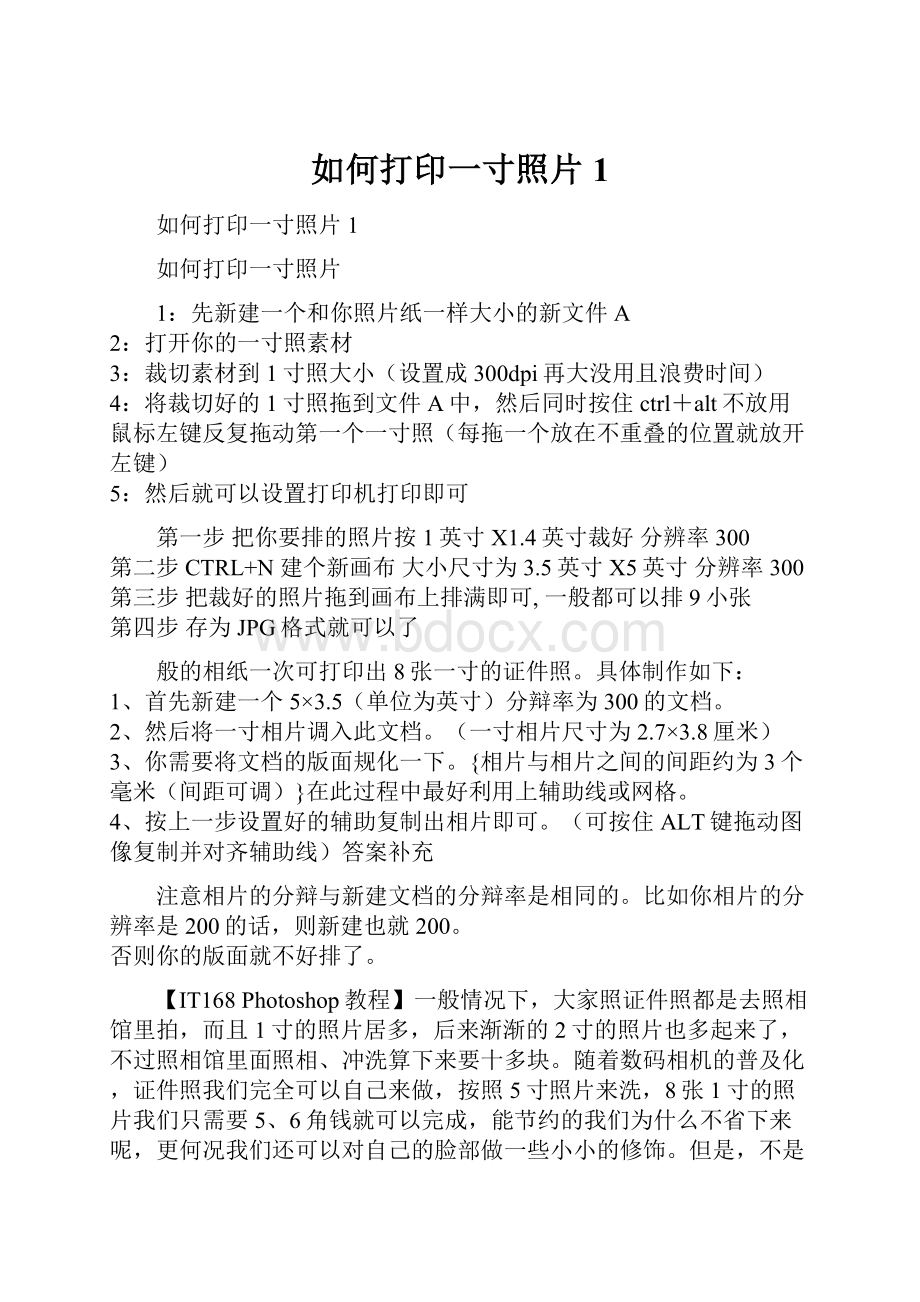
如何打印一寸照片1
如何打印一寸照片1
如何打印一寸照片
1:
先新建一个和你照片纸一样大小的新文件A
2:
打开你的一寸照素材
3:
裁切素材到1寸照大小(设置成300dpi再大没用且浪费时间)
4:
将裁切好的1寸照拖到文件A中,然后同时按住ctrl+alt不放用鼠标左键反复拖动第一个一寸照(每拖一个放在不重叠的位置就放开左键)
5:
然后就可以设置打印机打印即可
第一步把你要排的照片按1英寸X1.4英寸裁好分辨率300
第二步CTRL+N建个新画布大小尺寸为3.5英寸X5英寸分辨率300
第三步把裁好的照片拖到画布上排满即可,一般都可以排9小张
第四步存为JPG格式就可以了
般的相纸一次可打印出8张一寸的证件照。
具体制作如下:
1、首先新建一个5×3.5(单位为英寸)分辩率为300的文档。
2、然后将一寸相片调入此文档。
(一寸相片尺寸为2.7×3.8厘米)
3、你需要将文档的版面规化一下。
{相片与相片之间的间距约为3个毫米(间距可调)}在此过程中最好利用上辅助线或网格。
4、按上一步设置好的辅助复制出相片即可。
(可按住ALT键拖动图像复制并对齐辅助线)答案补充
注意相片的分辩与新建文档的分辩率是相同的。
比如你相片的分辨率是200的话,则新建也就200。
否则你的版面就不好排了。
【IT168Photoshop教程】一般情况下,大家照证件照都是去照相馆里拍,而且1寸的照片居多,后来渐渐的2寸的照片也多起来了,不过照相馆里面照相、冲洗算下来要十多块。
随着数码相机的普及化,证件照我们完全可以自己来做,按照5寸照片来洗,8张1寸的照片我们只需要5、6角钱就可以完成,能节约的我们为什么不省下来呢,更何况我们还可以对自己的脸部做一些小小的修饰。
但是,不是直接拍下来就可以打印的,必须用Photoshop裁剪成合适的尺寸,再排版到一张相纸上。
下面我们一起来做。
要做证件照,首先要了解证件照的尺寸,下面列出我们常见照片的尺寸:
1寸 2.6×3.5cm
2寸 3.8×5.0cm
5寸 3R 3.5×5inch=8.9×12.7cm
6寸 4R 4×6inch=10.16×15.24cm
7寸 5R 5×7inch=12.70×17.78cm
9寸 6R 6×9inch=15.24×22.86cm
10寸 8R 8×10inch=20.32×25.40cm
为证件照设置白边:
执行“图像>画布大小”的命令(老版本的快捷键为“Alt+I+S”,CS3为“Ctrl+Alt+C”),画布大小设置为212寸 8RW8×12inch=20.32×30.48cm
这里以5寸为例说一下流程:
1裁切工具:
宽8.9厘米,高12.7厘米,分辩率300像素/英寸(在上面的选项栏中填写)。
2使用裁切工具,裁切框要与人物居中对齐,裁切框的中心点大致与人物的“人中”对齐,回车。
3选“图像”/“画布大小”宽高特各加0.4毫米,定位居中,背景色白色,点击好。
4把扩展了画布尺寸的图像定义到图案库中去。
5在7寸照片中制作8幅5寸证件照。
6新建宽17.8厘米,高12.7厘米分辩率300像素/英寸。
7编辑-填充,用刚才定义的图案填充。
8用选框工具选出8个完整的相片后CTRl+j把这8个相片复制为一个新层之后在背景层中填充白色。
9拼合图层-出片。
下面我们来一步步的操作一下:
打开一幅已裁剪好的1英寸证件照,尺寸规格:
2.2cmX3.2cm,分辨率为320像素/英寸,如图1:
.5cmX3.5cm,如图2:
图2设置白边
打开调色板菜单里面的动作面板:
执行“窗口>动作”(快捷键为“Alt+F9”),单击最下面一排的“创建新动作”按钮(在垃圾桶左边),弹出“新动作对话框”,在“名称”栏里可以输入标题:
“3R排版1英寸”,在功能键栏内单击,选择“F2”(可随意选,但有些功能键如果是你经常要用的就不要选),最好再勾选右边的“Shift”小方框,点击“记录”,如图3:
图3添加动作
再设置画布大小(同上,老版本的快捷键为“Alt+I+S”,CS3为“Ctrl+Alt+C”)尺寸:
宽12.5cm,高8.0cm,原证件照定位左上角,为了精确,在标尺上横向拉出2.5cm、5.0cm、7.5cm、10.0cm的参考线,纵向拉出4.0cm的参考线,如图4:
图4设置画布大小
在工具面板上点击矩形选框工具(在不是文字输入状态下,快捷键为“M”),框选画布左上角图像,如图5:
图5框选画布左上角图像
在工具面板上点击移动工具(在不是文字输入状态下,快捷键为“V”),左手按着“Alt”键不放,用鼠标点着选区内的图像拖移。
右手送开“Alt”键,再重新按着不放,再用鼠标点着选区内的图像拖移,直到复制完为止(复制的过程要好好看,可不能出错啊),如图6:
图6复制图像
取消选区(“Ctrl+D”),再设置画布大小(同上,老版本的快捷键为“Alt+I+S”,CS3为“Ctrl+”)尺寸:
宽12.7cm,高8.9cm(标准3R照片的尺寸),定位中心。
如图7:
图7取消选取
点击动作面板最下面一排(在左边第一个)的“停止播放”按钮,此时,在它右边的“记录”按钮由红色变为灰色,如图8:
到
图8停止记录
这里,所有的设置全部完成了。
你可以试一试啦:
重新调出一幅1英寸的证件照,按(我们上面自己设置的)快捷键“Shift+F2”,排版一步到位,够爽的吧!
小结:
只要你的电脑不恢复,系统不出问题,这个快捷键就永远有效(在我们上面动作的记录过程中,不能出错,不能有多余的操作步骤)。
证件照的数量无论是多是少,快捷键一按,顷刻完成。
同样道理,如果你有台6色的4A家用喷墨打印机,也可以设置快捷键。
还是以1英寸证件照为例:
从开始到弹出“新动作对话框”的几个步骤同上,在“名称”栏里可以输入标题:
“4A打印排版1英寸”,在功能键栏内单击,这里选择“F3”,再勾选右边的“Shift”小方框,点击“记录”。
再设置画布大小,尺寸:
宽20cm,高3.5cm,原证件照定位左边,为了精确,在标尺上横向拉出2.5cm、5.0cm、7.5cm、10.0cm的参考线,如图9:
图9打印1寸照片的设置
下面的步骤就不用再教了,复制好全部图像(一排一共能排8个1英寸证件照),再设置画布大小:
尺寸:
宽21cm,高29.7cm(标准A4相纸的尺寸),图像定位最上一排,关闭动作记录按钮,大功告成,接下来的就是你自己调一幅1英寸证件照试一试啦。